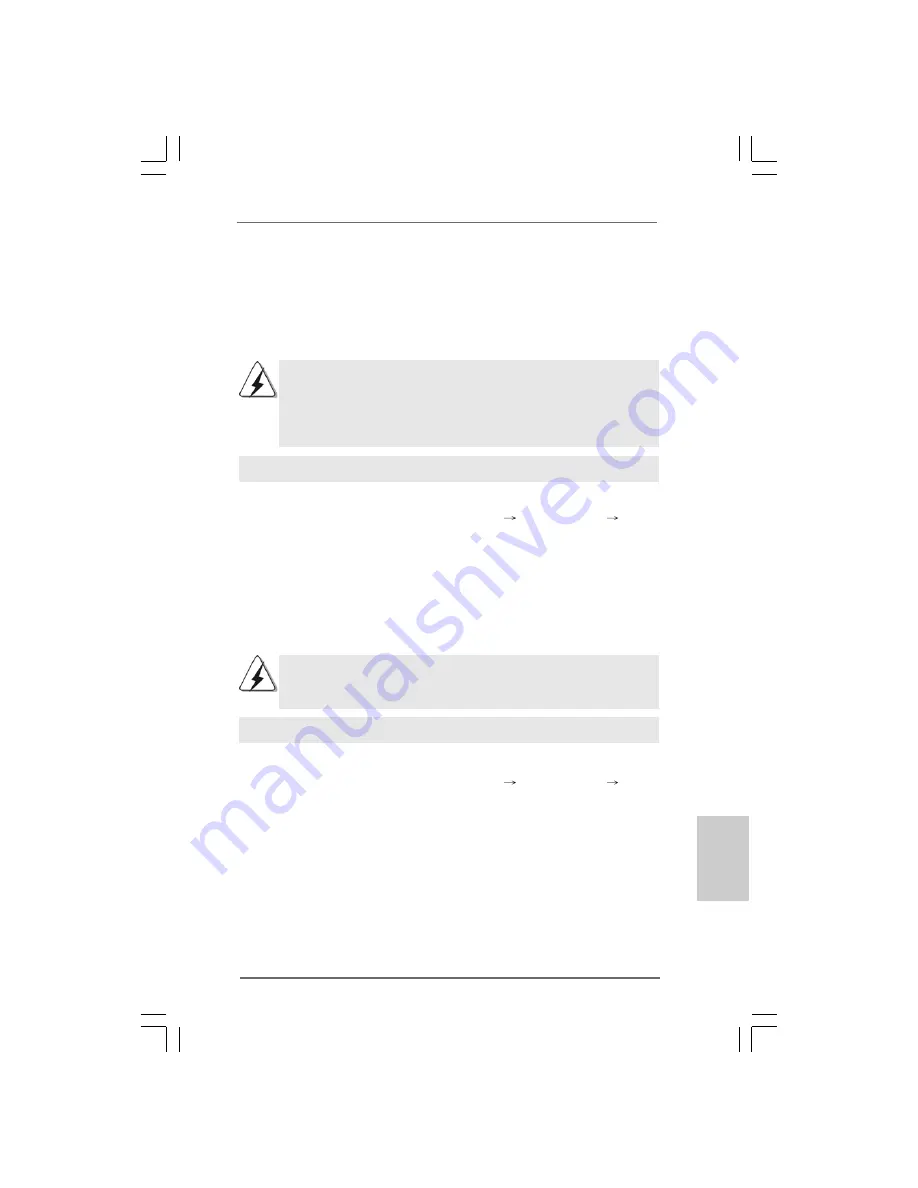
1 4 5
1 4 5
1 4 5
1 4 5
1 4 5
ASRock 4Core1333-FullHD Motherboard
EspañolEspañolEspañolEspañolEspañol
2.6 Guía de la Operación de la Función de Audio de
2.6 Guía de la Operación de la Función de Audio de
2.6 Guía de la Operación de la Función de Audio de
2.6 Guía de la Operación de la Función de Audio de
2.6 Guía de la Operación de la Función de Audio de
HDMI
HDMI
HDMI
HDMI
HDMI
El puerto de DVI-D para el chipset adoptado en esta placa base puede apoyar la
señal del formato de DVI/HDCP y de HDMI. Pueda utilizar el DVI al adaptador de
HDMI para convertir el puerto de DVI-D al interfaz de HDMI. Por favor sigua los
pasos siguientes para permitir la función audio de HDMI según el OS que instala.
1. DVI al adaptador de HDMI no es atado con esta placa base, por favor refiera
al vendedor del adaptador para la información adicional.
2. Si instala el monitor de DVI-D en vez del monitor de HDMI en esta placa
base y permite la función audio de HDMI, la película que juega puede
detenerse brevemente a veces.
Para Windows
®
XP / XP 64-bit OS
Paso 1: Instale el BIOS.
A. Incorpore la UTILIDAD de DISPOSICIÓN del BIOS
Pantalla avanzada
Configuración del Chipset.
B. Ajuste la opción de “Audio de HDMI HD Sobre la placa base” a [Auto].
Paso 2: Instale el conductor audio de HDMI a su sistema.
Instale “Conductor audio de HDMI HD Sobre la placa base” desde CD Apoyado por
ASRock a su sistema.
Paso 3: Reanude su sistema.
Después de que reanuda el sistema, la función audio de HDMI está disponible.
Después de que el conductor audio de HDMI esté instalado, el defecto del OS
hará salir la señal audio a través del audio de HDMI. Por lo tanto, el gato audio
sobre la placa base no funcionará.
Para Windows
®
Vista
TM
/ Vista
TM
64-bit OS
Paso 1: Instale el BIOS.
A. Incorpore la UTILIDAD de DISPOSICIÓN del BIOS
Pantalla avanzada
Configuración del Chipset.
B. Ajuste la opción de “Audio de HDMI HD Sobre la placa base” a [Auto].
Paso 2: Entre Windows
®
para instalar su sistema manualmente.
A. Haga el clic el botón del “Comienzo”, seleccione “Ajustes” y después chasque
“Panel del Control”.
B. Haga el clic “Hardware y Sonido” y chasque “Sonido”.
C. Cambie el defecto del ajuste de “Altavoz” al “Dispositivo de Salida de Digital
(HDMI)”.
D. Haga el clic “OK” para acabar el ajuste.
Paso 3: Reanude su sistema.
Después de que reanuda el sistema, la función audio de HDMI está disponible.














































